PyQt5 QCalendarWidget 获取平板电脑追踪属性
在这篇文章中,我们将看到如何获得QCalendarWidget的平板电脑追踪属性。如果平板电脑追踪是禁用的(默认),日历只在手写笔与平板电脑接触,或者至少有一个手写笔按钮被按下,而手写笔正在移动时,才会收到平板电脑移动事件。如果启用了平板电脑追踪功能,日历就会接收平板电脑的移动事件,即使是在悬停在近处的时候。这对于监控位置以及旋转和倾斜等辅助属性,并在用户界面中提供反馈是非常有用的。我们可以在setTabletTracking方法的帮助下实现平板电脑追踪属性。
为了做到这一点,我们将使用QCalendarWidget对象的hasTabletTracking方法。
语法: calendar.hasTabletTracking()
参数: 它不需要参数
返回: 它返回bool
下面是实现方法
# importing libraries
from PyQt5.QtWidgets import *
from PyQt5 import QtCore, QtGui
from PyQt5.QtGui import *
from PyQt5.QtCore import *
import sys
class Window(QMainWindow):
def __init__(self):
super().__init__()
# setting title
self.setWindowTitle("Python ")
# setting geometry
self.setGeometry(100, 100, 650, 400)
# calling method
self.UiComponents()
# showing all the widgets
self.show()
# method for components
def UiComponents(self):
# creating a QCalendarWidget object
self.calendar = QCalendarWidget(self)
# setting geometry to the calendar
self.calendar.setGeometry(50, 10, 400, 250)
# setting cursor
self.calendar.setCursor(Qt.PointingHandCursor)
# enabling tablet tracking
self.calendar.setTabletTracking(True)
# creating label to show the properties
self.label = QLabel(self)
# setting geometry to the label
self.label.setGeometry(100, 280, 250, 60)
# making label multi line
self.label.setWordWrap(True)
# getting tablet tracking
value = self.calendar.hasTabletTracking()
# setting text to the label
self.label.setText("Tablet Tracking ? : " + str(value))
# create pyqt5 app
App = QApplication(sys.argv)
# create the instance of our Window
window = Window()
# start the app
sys.exit(App.exec())
输出:
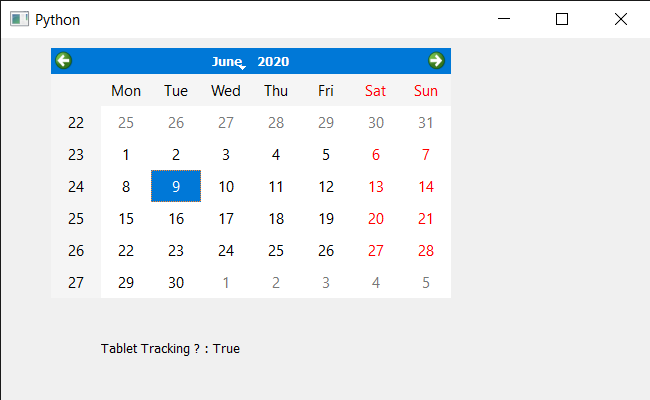
 极客教程
极客教程